
콘텐츠
- Fitbit Challenge에서 Fitbit Coach 등으로. 당신이 무엇을 할 수 있는지 알아보십시오
- Fitbit은 Fitbit 기기없이 작동합니다
- Fitbit Coach 스트리밍 운동
- Fitbit Windows 10 라이브 타일
- Xbox One 본체에서 Fitbit 작동
- Fitbit 도전에서 친구들과 경쟁
- Fitbit Adventures 및 Solo Adventure Challenges를 통한 레이스
- Fitbit에는 소셜 네트워크가 있습니다
Fitbit Challenge에서 Fitbit Coach 등으로. 당신이 무엇을 할 수 있는지 알아보십시오
Fitbit 피트니스 트래커는 걸음 수를 계산하고 운동을 기록하며 수면 패턴을 분석하는 인기있는 방법입니다. 그러나 이러한 장치와 앱에는 눈을 맞추는 것보다 훨씬 많은 것이 있습니다.
다음은 일반 사용자가 사용을 잊거나 존재하지 않는 7 가지 놀라운 Fitbit 기능입니다.
Fitbit은 Fitbit 기기없이 작동합니다

일부 사람들은 너무 비싸거나 손목에 약간의 기술을 쓰고 싶지 않기 때문에 Fitbit 트래커를 소유하지 않습니다. 그러나 공식 Fitbit 앱은 Fitbit 웨어러블 트래커뿐만 아니라 단계를 추적 할 수 있으며 모든 휴대 기기에서 작동합니다. 그리고 무료입니다! 구매 또는 손목 착용이 필요하지 않습니다.
우리가 좋아하는 것
무료 — 사용자는 모바일 장치를 항상 휴대 전화에 보관해야합니다. 이는 많은 사람들이 이미하고있는 일입니다.
심박수 모니터링과 같이 Fitbit 기기의 고급 기능 중 일부가 부족합니다.
방수 Fitbit이 관리 할 수있는 수영과 같은 수성 활동에는 사용할 수 없습니다.
Fitbit 앱은 Windows 10 PC 및 태블릿 외에도 Android, iOS 및 Windows 10 Mobile 기기에서 무료로 제공됩니다.
Fitbit Coach 스트리밍 운동

Fitbit Coach는 사용자에게 다양한 피트니스 수준과 관심사를 위해 꾸준히 증가하는 운동 비디오 라이브러리를 제공하는 스트리밍 비디오 플랫폼입니다. Fitbit Coach가 유사한 운동 서비스와 다른 점은 체력과 에너지 수준에 적합한 재생 목록과 혼합되어 일치하는 수많은 짧은 루틴을 제공한다는 것입니다. Fitbit Coach는 일반 Fitbit 앱과 동일한 계정을 사용하며 두 데이터간에 모든 데이터가 동기화됩니다.
우리가 좋아하는 것
걷기 또는 달리기로 제한 될 수있는 Fitbit 사용자에게 다양한 운동 스타일을 도입 할 수있는 좋은 방법입니다.
무료로 몇 가지 운동을 제공하지만 콘텐츠의 좋은 덩어리는 페이 월 뒤에 있습니다.
Fitbit Coach 앱은 Windows 10 PC 및 태블릿, Windows 10 Mobile 스마트 폰, Xbox One 비디오 게임 콘솔, iPhone 및 iPad 및 Android 장치와 호환됩니다.
Fitbit Windows 10 라이브 타일
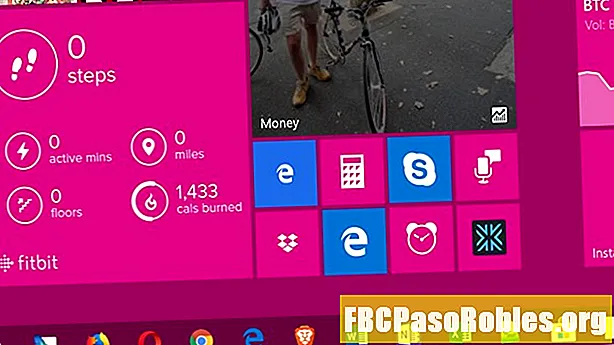
Windows 10 Mobile 또는 Windows 10 Mobile을 실행하는 Windows Phone이있는 경우 Fitbit 앱은 Windows 10의 라이브 타일 기능을 지원합니다. 이 라이브 타일은 Fitbit 앱의 라이브 데이터를 열지 않고 표시합니다.
Fitbit 앱을 고정하려면 시작 메뉴의 설치된 앱 목록에서 해당 앱을 찾아 마우스 오른쪽 버튼으로 클릭하고 시작 핀. 그런 다음 고정 된 앱을 기기의 시작 메뉴에서 원하는 곳으로 옮길 수 있습니다. 타일을 마우스 오른쪽 버튼으로 클릭하고 4 개의 크기 조정 옵션 중 하나를 선택하여 크기를 조정할 수 있습니다.
우리가 좋아하는 것앱을 열지 않고도 데스크탑 또는 스마트 폰에서 단계를 편리하게 표시하고 진행 상황에 도전 할 수 있습니다.
계속 운동하고 체력 목표를 유지하기위한 지속적인 알림.
iOS 및 Android 장치에서는 라이브 타일 기능을 사용할 수 없습니다.
라이브 타일 기능은 Windows 10 Mobile을 실행하는 모든 Windows 10 PC 및 태블릿 및 Windows Phone과 호환됩니다.
Xbox One 본체에서 Fitbit 작동

공식 Fitbit 앱은 실제로 Microsoft Xbox에서 다운로드하여 열 수 있습니다. 앱을 찾으려면 대시 보드의 Store 섹션에서 Fitbit을 검색하면됩니다.
우리가 좋아하는 것더 큰 화면에서 피트니스 데이터를 쉽게 모니터링 할 수 있습니다.
일일 목표를 달성하면 Xbox 알림을 트리거합니다.
Fitbit 기기와 동기화 할 수 없습니다. 그래도 스마트 폰, 태블릿 또는 Windows 10 PC를 사용해야합니다.
Fitbit 앱은 Microsoft의 Xbox One, Xbox One S 및 Xbox One X 비디오 게임 콘솔에서 사용할 수 있습니다.
Fitbit 도전에서 친구들과 경쟁
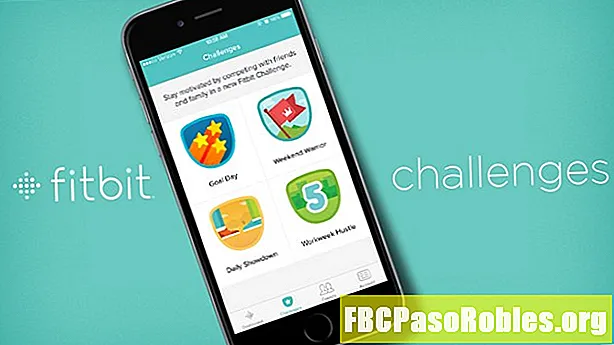
Fitbit Challenges 기능은 운동을 게임 화하고 매일 또는 매주 리더 보드에서 친구들과 경쟁 할 수있게함으로써 Fitbit 경험을 새로운 수준으로 끌어 올립니다. 사용자는 가장 많은 조치를 취하거나 일일 목표를 달성하기 위해 경쟁 할 수 있습니다. 진행 상황은 모든 참가자가 도전 기간 동안 댓글을 달 수있는 리더 보드를 통해 추적됩니다.
우리가 좋아하는 것더 운동하도록 격려하십시오.
많은 참가자가 다른 시간대에있는 경우 시작 및 종료 시간이 혼란 스러울 수 있습니다.
모든 Fitbit 앱과 기기에서 Fitbit Challenge를 추적하고 시작할 수 있습니다. 를 엽니 다 도전 과제 앱을 연 후 탭을 누르고 화면 하단으로 스크롤하여 친구와 앱을 시작하십시오.
Fitbit Adventures 및 Solo Adventure Challenges를 통한 레이스

Fitbit Adventures는 Challenges와 유사하지만 기본 리더 보드를 사용하는 대신 뉴욕시 및 요세미티와 같은 실제 위치의 3D 맵을 중심으로 경쟁합니다. Fitbit을 사용하여 실제 생활에서 1,000 걸음 이동하면 앱 내 레이스 코스를 따라 1,000 걸음 이동합니다.
우리가 좋아하는 것지도에서 시각화 된 단계는 훌륭한 시각화 도구이며 사용자에게 진행 상황과 최종 목표에 대한 감각을 제공합니다.
경기 내내 각 지역에 퀴즈가 포함되었습니다.
솔로 어드벤처는 다른 사람들과 경쟁하고 싶지 않은 사람들에게는 재미 있습니다.
아직 시도하지 않은 사람들에게 설명하기 어려울 수 있습니다.
Adventure Races 및 Solo Adventures는 모든 Fitbit 앱과 호환됩니다.
Fitbit에는 소셜 네트워크가 있습니다

Fitbit은 항상 친구 목록 및 리더 보드를 포함한 소셜 기능을 가지고 있지만 오랫동안 사용자에게 익숙하지 않은 새로운 기능은 커뮤니티 탭 아래에있는 소셜 피드입니다.
이 피드에서 사용자는 Facebook 또는 Twitter에서와 마찬가지로 업데이트를 게시하고 수행 한 단계 또는 잠금 해제 한 배지와 같은 Fitbit 활동을 공유 할 수도 있습니다. 친구는 빠른 대화를 위해 서로의 게시물에 댓글을 달고 "Facebook에서 좋아하는 것처럼"응원 할 수 있습니다.
우리가 좋아하는 것피드에서 공유 된 콘텐츠는 친구에게만 공개되므로 활동을 공개하고 싶지 않은 사람들에게 유용합니다.
소셜 기능은 기본 대시 보드가 아닌 Fitbit 앱의 커뮤니티 탭에 있다는 것을 잊기 쉽습니다.
소셜 피드는 모든 버전의 Fitbit 앱에서 사용할 수 있습니다.

